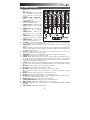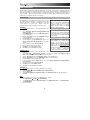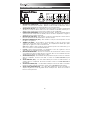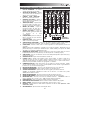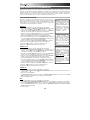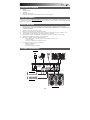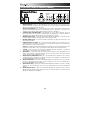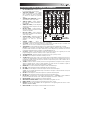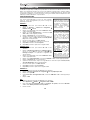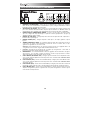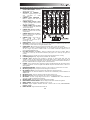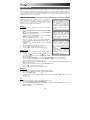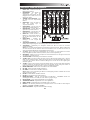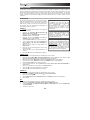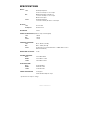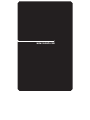Numark M6USBBLACK Manuel utilisateur
- Catégorie
- Mélangeurs audio
- Taper
- Manuel utilisateur
La page est en cours de chargement...
La page est en cours de chargement...
La page est en cours de chargement...
La page est en cours de chargement...
La page est en cours de chargement...
La page est en cours de chargement...
La page est en cours de chargement...
La page est en cours de chargement...
La page est en cours de chargement...
La page est en cours de chargement...

11
CONTENU DE LA BOÎTE
M6 USB
Câble d'alimentation
Câble USB
Guide d'utilisation simplifié
Le livret des consignes de sécurité et des informations concernant la garantie
ENREGISTREMENT
Veuillez visiter le site internet http://www.numark.com
pour enregistrer votre nouveau M6 USB. L'enregistrement des produits
vous permet d'être informé sur les nouveautés concernant les produits et de vous offrir un soutien technique de niveau
international, si vous en aviez besoin.
RÈGLES DE BASE
1. Assurez-vous que tous les articles énumérés dans le contenu de la boîte de ce guide sont inclus dans la boîte.
2. VEUILLEZ LIRE LE LIVRET DES CONSIGNES DE SÉCURITÉ ET DES INFORMATIONS SUR LA GARANTIE AVANT
D'UTILISER LE PRODUIT.
3. Examinez le schéma de connexion de ce guide.
4. Placez la console de mixage en position de fonctionnement.
5. Assurez-vous que tous les appareils sont hors tension et que tous les atténuateurs et le gain sont réglés à « zéro ».
6. Connectez toutes les sources d'entrées stéréo telles qu'indiquées sur le schéma.
7. Branchez toutes les sorties aux amplificateurs de puissance, aux lecteurs de cassette et aux sources audio.
8. Branchez tous les appareils à une prise de courant alternatif (AC).
9. Mettre tous les appareils sous tension dans l'ordre suivant.
y sources d'entrée audio (c.-à-d.tourne-disques, lecteurs de disques compacts, etc.)
y Consoles de mixage
y en dernier, tous amplificateurs ou appareils de sortie
10. Pour mettre hors tension, toujours inverser l'opération :
y Éteindre les amplificateurs
y Consoles de mixage
y En dernier, tous les appareils d'entrée
SCHÉMA DE CONNEXION
ALIMENTATION
CONSOLE DE
MIXAGE
AMP CABINE
ORDINATEUR
MICROPHONE
TABLES TOURNANTES
LECTEURS CD
AMP LOCAUX

12
CARACTÉRISTIQUES DU PANNEAU ARRIÈRE
1
65
4
5666
8
9
10 11 12
9
7
2
3
1. ENTRÉE COURANT – Utilisez le câble d'alimentation inclus pour brancher la console dans une prise
d'alimentation murale. Lorsque la console de mixage est hors tension, branchez le câble d'alimentation
dans la console, puis dans la prise de courant.
2. SÉLECTEUR DE TENSION – Ce sélecteur à deux positions règle la tension d'entrée CA pour le haut-
parleur. Pour l'Amérique du Nord, ce sélecteur doit être réglé sur « 100-120 V », alors que pour le
Royaume Uni et la majeure partie de l'Europe il doit être réglé sur « 220-240 V ».
3. L'INTERRUPTEUR D'ALIMENTATION – Met l'appareil sous et hors tension. Branchez la console
après avoir branché tous les appareils et avant de mettre les amplificateurs sous tension. Mettez les
amplificateurs hors tension avant de mettre la console de mixage hors tension.
4. ENTRÉES LIGNES (RCA) – Ces entrées permettent de brancher des appareils à niveau ligne tels que
lecteurs de disques compacts, échantillonneurs ou autres interfaces audio.
5. ENTRÉES PHONO (RCA) – Ces entrées permettent de brancher des appareils à niveau phono, tels
que les tables tournantes.
6. BORNE DE MISE À LA TERRE – Si vous utilisez des tables tournantes avec fils de mise à la terre,
assurez-vous de brancher le fils à cette borne. S'il y a un ronflement ou du bruit, il se pourrait que vos
tables tournantes ne soient pas mises à la terre.
Remarque : Certaines tables tournantes fabriquées récemment sont dotées d'un fil de mise à la terre
intégré à la connexion RCA, et donc, n'ont pas besoin d'être reliées à la borne de mise à la terre.
7. CH3 USB – Cette sortie envoie le Record mix à l'ordinateur afin d'être enregistrée ou achemine le
signal audio de votre ordinateur vers le canal 3 de la console.
8. ENTRÉE MIC 2 – Utilisez cette entrée afin de brancher un microphone 1/4 po supplémentaire sur le
canal 4. Pour acheminer le signal du microphone au mix, vous devez mettre le sélecteur d'entrée du
canal 4, situé sur le panneau supérieur à « Mic ».
9. SORTIE MASTER (SYMÉTRIQUE, XLR) – Ce connecteur XLR à basse impédance sert à connecter
un haut-parleur ou à un système de sonorisation. Le niveau de sortie principale est commandé par le
potentiomètre MASTER sur le panneau supérieur.
10. SORTIE MASTER (RCA) – Utilisez des câbles RCA standards afin de brancher cette sortie à un haut-
parleur ou à un système de sonorisation. Le niveau du signal de cette sortie est commandé par le
potentiomètre MASTER du panneau supérieur.
11. SORTIE BOOTH (RCA) – Utilisez des câbles RCA standards afin de brancher cette sortie à système
de pré-écoute. Le niveau du signal de cette sortie est commandé par le bouton Booth du panneau
supérieur..
12. SORTIE RECORD (RCA) – Utilisez des câbles RCA standards afin de brancher cette sortie à un
appareil d'enregistrement tels qu'un lecteur de cassettes ou un graveur de CD. Le niveau de la sortie
dépend des niveaux de pré-mastérisation.

13
CARACTÉRISTIQUES DU PANNEAU SUPÉRIEUR
1. DEL D'ALIMENTATION – S'allume lorsque
la console de mixage est sous tension.
2. SÉLECTEUR D'ENTRÉE – Ce réglage
permet de sélectionner la source d'entrée
qui est acheminée au canal correspondant.
Les entrées sont situées sur le panneau
arrière.
3. CHANNEL LEVEL INDICATOR – Indique le
niveau audio du canal correspondant.
4. GAIN (DU CANAL) – Permet d'ajuster le
niveau du signal audio pré-atténuateur et
pré-égalisation.
5. TREBLE (DU CANAL) – Permet d'ajuster le
C64niveau des hautes fréquences du canal
correspondant.
6. MID (DU CANAL) – Permet d'ajuster le
niveau des fréquences moyennes de l'audio
du canal correspondant.
7. BASS (DU CANAL) – Permet d'ajuster le
niveau des basses fréquences de l'audio du
canal correspondant.
8. CUE (DU CANAL) – Achemine le signal du
canal correspondant, avant atténuation et
égalisation, au canal de pré-écoute
(casque).
9. CHANNEL FADER – Utilisez cet
atténuateur pour ajuster le niveau de l'audio du canal correspondant.
10. CF ASSIGN – Permet de sélectionner lequel des canaux d'entrée sera utilisé lorsque le crossfader sera
déplacé vers ce bouton. Tous les canaux non assignés demeurent actifs.
11. CROSSFADER – Permet de mélanger l'audio entre les canaux assignés aux extrémités du Crossfader.
Remarque: Ce potentiomètre est remplaçable par l'utilisateur s'il devait se détériorer. Retirez tout simplement
le panneau avant et dévissez les vis qui le retiennent en position. Remplacez le potentiomètre avec un autre
potentiomètre de qualité autorisé provenant de votre détaillant Numark local.
12. CF SLOPE – Permet de régler l'intensité du fondu du crossfader. Tournez vers la gauche pour un fondu
progressif (mixage) ou tournez vers la droite pour une coupure nette (scratch).
13. CASQUE D'ÉCOUTE – Permet de brancher un casque d'écoute 1/4 po pour la pré écoute.
14. CUE GAIN – Permet d'ajuster les niveaux du canal de pré-écoute
15. CUE MIX / SPLIT – En position « Split » ceci permet de diviser le signal audio du casque d'écoute de façon à
ce que tous les canaux acheminés au casque soient mixés en mono puis envoyé à l'oreillette gauche et que le
Program mix soit mixé en mono puis envoyé au canal droit. Lorsqu'il est à la position « Mix », l'audio de Cue et
Program seront mixé ensemble.
16. CUE MIX – Permet de mixer le canal de pré-écoute et du Program mix dans le casque d'écoute. Lorsqu'il est
déplacé à l'extrémité gauche, seuls les canaux acheminés au casque d'écoute sont entendus. Lorsqu'il est
déplacé à l'extrémité droite, seul le mixe du programme est entendu.
17. ENTRÉE MIC 1 – Permet de brancher un microphone à l'aide d'un câble XLR po.
18. MIC GAIN – Permet d'ajuster le niveau du signal audio de l'entrée microphone.
19. MIC TREBLE – Permet d'ajuster le niveau des fréquences hautes du canal microphone.
Conseil : Si vous entendez du feedback lorsque vous utilisez le microphone à de hauts niveaux, essayez de
diminuer les hautes fréquences.
20. MIC MID – Permet d'ajuster le niveau des fréquences moyennes du canal microphone.
21. MIC BASS –Permet d'ajuster le niveau des fréquences basses du canal microphone.
22. MIC ON / OFF – Permet d'activer ou de désactiver l'entrée microphone. « TALKOVER » permet de diminuer
les niveaux combinés des canaux 1 à 4 à -12 dB (niveau adéquat pour la fonction « Talkover »).
23. MASTER FADER – Ajuste les niveaux de la sortie du Program mix.
24. INDICATEUR DU NIVEAU STÉRÉO – Indique le niveau audio du programme en cours.
25. MONO / STEREO – Permet de régler le Program mix au mode stéréo ou mono.
26. BALANCE – Permet de régler l'équilibre entre les signaux droits et les signaux gauches de toutes les sorties
(MASTER, RECORD et ZONE).
27. BOOTH VOLUME – Permet d'ajuster le niveau de l'audio de la sortie Booth.
1
2
3
4
5
6
7
5
6
7
5
6
7
5
6
7
8 8 8 8
9 9 9 9
23
26
27
24
25
10
11
13
14
16
15
17
18
19
20
21
22
12
10
4 4 4
3 3 3
2 2 2

14
FONCTIONNEMENT USB
Le M6 USB est équipé d'un port USB qui vous permet de lire le contenu de votre ordinateur via la console de
mixage, ou d'enregistrer de l'audio de la console à votre application logicielle préférée. L'interface USB de
votre console fonctionne avec votre ordinateur telle une carte de son USB standard. De plus, l'interface USB
est nativement compatible, il n'y a donc pas de pilote ou de logiciel à installer; branchez simplement le câble
USB d'un port USB à l'ordinateur et c'est prêt à utiliser.
CONFIGURATION AUDIO
Vous pouvez utiliser l'M6 USB avec tout poste audio numérique
logiciel ou logiciel d'enregistrement qui prend en charge les
périphériques audio USB.
WINDOWS 7 :
1. Utilisez le câble inclus pour brancher l'M6 USB à votre
ordinateur.
2. Cliquez sur Démarrer Panneau de configuration
Hardware et Son Son.
3. Cliquez sur l'onglet Lecture et sélectionnez USB audio codec*
comme l'appareil par défaut.
4. Cliquez sur l'onglet Enregistrement et sélectionnez USB
audio codec* comme l'appareil par défaut.
5. Cliquez sur Propriétés dans le coin inférieur droit.
6. À partir de la nouvelle fenêtre, cliquez sur l'onglet Advancé et
sélectionnez l'option 2 canaux, 16 bits, 44 100 Hz (Qualité
CD) comme le format par défaut.
7. Décochez les deux options sous Mode exclusif.
8. Cliquez sur l'onglet Niveaux et positionnez le curseur à 4.
9. Cliquez OK pour fermer la fenêtre Propriétés.
10. Cliquez OK pour fermer le panneau de configuration Son.
WINDOWS VISTA :
1. Utilisez le câble inclus pour brancher l'M6 USB à votre
ordinateur.
2. Cliquez sur Démarrer Panneau de configuration Son.
(Si vous ne voyez pas Son, sélectionnez « Basculer vers
l'affichage classique » et le panneau de configuration Son
devrait s'afficher.)
3. Cliquez sur l'onglet Lecture et sélectionnez USB audio codec*
comme l'appareil par défaut.
4. Cliquez sur l'onglet Enregistrement et sélectionnez USB audio codec* comme l'appareil par défaut.
5. Cliquez sur Propriétés dans le coin inférieur droit.
6. À partir de la nouvelle fenêtre, cliquez sur l'onglet Advancé et sélectionnez l'option 2 canaux, 16 bits,
44 100 Hz (Qualité CD) comme le format par défaut.
7. Décochez les deux options sous Mode exclusif.
8. Cliquez OK pour fermer la fenêtre Propriétés.
9. Cliquez OK pour fermer le panneau de configuration Son.
WINDOWS XP :
1. Utilisez le câble inclus pour brancher l'M6 USB à votre ordinateur.
2. Cliquez sur Démarrer Panneau de configuration Sons et périphériques audio.
3. Cliquez sur l'onglet Audio.
4. Sous Lecture audio et Enregistrement audio, sélectionnez USB audio codec* comme l'appareil par
défaut.
5. Cliquez sur OK.
MAC :
1. Utilisez le câble inclus pour brancher l'M6 USB à votre ordinateur.
2. Allez à Applications Utilitaires Configuration audio et MIDI.
3. Dans l'onglet Sons et périphériques audio sous Réglages du système, sélectionnez USB audio
codec* comme Entrée par défaut et Sortie par défaut.
4. Fermez la fenêtre.
Assurez-vous que le logiciel est
configuré de manière à recevoir de
l'audio via le M6 USB. Vérifiez dans
les paramètres « Préférences » ou
« Installation du périphérique ».
Pour de plus amples informations,
veuillez consulter le guide
d'utilisation du logiciel.
*
Si vous avez d'autres
périphériques audio USB branchés
à votre ordinateur, qui pourraient
avoir des noms identiques, il se
peut que vous ayez à les
sélectionner un à la suite de l'autre
jusqu'à ce que le M6 USB soit
reconnu.
S'il y a de la latence après avoir
modifié les paramètres de latence
du logiciel, nous vous
recommandons gratuitement le
pilote ASIO4ALL (Audio Stream
Input/Output) pour PC de
www.asio4all.com
. Les pilotes
ASIO permettent de meilleures
performances avec moins de
latence puisqu’ils créent une
communication plus efficace entre
les appareils audio et les logiciels.
La page est en cours de chargement...
La page est en cours de chargement...
La page est en cours de chargement...
La page est en cours de chargement...
La page est en cours de chargement...
La page est en cours de chargement...
La page est en cours de chargement...
La page est en cours de chargement...
La page est en cours de chargement...
La page est en cours de chargement...
-
 1
1
-
 2
2
-
 3
3
-
 4
4
-
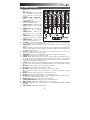 5
5
-
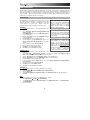 6
6
-
 7
7
-
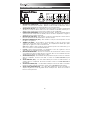 8
8
-
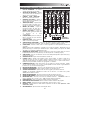 9
9
-
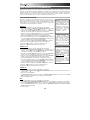 10
10
-
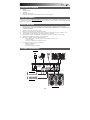 11
11
-
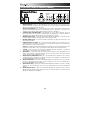 12
12
-
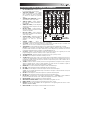 13
13
-
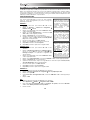 14
14
-
 15
15
-
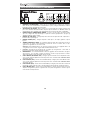 16
16
-
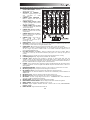 17
17
-
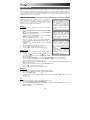 18
18
-
 19
19
-
 20
20
-
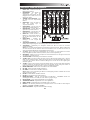 21
21
-
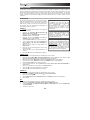 22
22
-
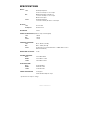 23
23
-
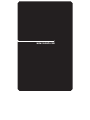 24
24
Numark M6USBBLACK Manuel utilisateur
- Catégorie
- Mélangeurs audio
- Taper
- Manuel utilisateur
dans d''autres langues
- italiano: Numark M6USBBLACK Manuale utente
- English: Numark M6USBBLACK User manual
- español: Numark M6USBBLACK Manual de usuario
- Deutsch: Numark M6USBBLACK Benutzerhandbuch
Documents connexes
-
Numark M 4 Black Le manuel du propriétaire
-
Numark M101USB Guide de démarrage rapide
-
Numark Industries M 2 Black Manuel utilisateur
-
Numark Industries M1USB Manuel utilisateur
-
Numark M101 Black Le manuel du propriétaire
-
Numark Industries C1 Manuel utilisateur
-
iON ICJ01 Manuel utilisateur
-
iON ICJ01 Manuel utilisateur
-
Numark PPD9000 Le manuel du propriétaire
-
Numark NS7III Guide de démarrage rapide